Ubuntu下安装和配置Apache2(含虚拟主机配置方法)
在Ubuntu14.14中安装apache
安装指令:
sudo apt-get install apache2安装结束后:
产生的启动和停止文件是:
/etc/init.d/apache2
启动:sudo apache2ctl -k start 停止:sudo apache2ctl -k stop 重新启动:sudo apache2ctl -k restart 配置文件保存在:/etc/apache2需要说明的是,普通的apache发行版本配置文件是:
httpd.conf Ubuntu发行版本的主配置文件是: apache2.conf 在apache2.conf引用到了以下文件: # 包含动态模块的配置: Include /etc/apache2/mods-enabled/*.load Include /etc/apache2/mods-enabled/*.conf # 包含用户自己的配置: Include /etc/apache2/httpd.conf # 包含端口监听的配置: Include /etc/apache2/ports.conf # 包含一般性的配置语句片断: Include /etc/apache2/conf.d/ # 包含虚拟主机的配置指令: Include /etc/apache2/sites-enabled/ 修改httpd.conf 增加以下内容: ServerName 127.0.0.1:80
ubuntu apache2配置
1.apache2.conf 是主配置文件,httpd.conf 用户配置文件
2.虚拟目录在 httpd.conf 中
<VirtualHost *> DocumentRoot "路径" ServerName 名称 <Directory "路径"> allow from all Options +Indexes </Directory> </VirtualHost>3.根设置(默认主目录)在
/etc/apache2/sites-available/default
4.重启命令
sudo /etc/init.d/apache2 restart
或者
cd /etc/init.d sudo apache2 -k restart
stop 停止;start 启动5.日志文件在 /var/log/apache2/
<VirtualHost *:80> ServerName www.kimoqi.com DocumentRoot /home/vsftpd/kimoqi </VirtualHost> <VirtualHost *:80> ServerName www.arwenedu.com DocumentRoot /home/vsftpd/wangguan/webapps </VirtualHost> <VirtualHost *:80> ServerName www.arwenedu.org.cn DocumentRoot /home/vsftpd/wangguan/chem </VirtualHost>
vi /etc/httpd/conf/httpd.conf
在Windows下,Apache的配置文件通常只有一个,就是httpd.conf。但我在Ubuntu Linux上用apt-get install apache2命令安装了Apache2后,竟然发现它的httpd.conf(位于/etc/apache2目录)是空的!进而发现Ubuntu的 Apache软件包的配置文件并不像Windows的那样简单,它把各个设置项分在了不同的配置文件中,看起来复杂,但仔细想想设计得确实很合理。
严格地说,Ubuntu的Apache(或者应该说Linux下的Apache?我不清楚其他发行版的apache软件包)的配置文件是 /etc/apache2/apache2.conf,Apache在启动时会自动读取这个文件的配置信息。而其他的一些配置文件,如 httpd.conf等,则是通过Include指令包含进来。在apache2.conf中可以找到这些Include行:
引用
# Include module configuration: Include /etc/apache2/mods-enabled/*.load Include /etc/apache2/mods-enabled/*.conf # Include all the user configurations: Include /etc/apache2/httpd.conf # Include ports listing Include /etc/apache2/ports.conf …… # Include generic snippets of statements Include /etc/apache2/conf.d/ # Include the virtual host configurations: Include /etc/apache2/sites-enabled/
结合注释,可以很清楚地看出每个配置文件的大体作用。当然,你完全可以把所有的设置放在apache2.conf或者httpd.conf或者任何一个配置文件中。Apache2的这种划分只是一种比较好的习惯。
安装完Apache后的最重要的一件事就是要知道Web文档根目录在什么地方,对于Ubuntu而言,默认的是/var/www。怎么知道的呢? apache2.conf里并没有DocumentRoot项,httpd.conf又是空的,因此肯定在其他的文件中。经过搜索,发现在 /etc/apache2/sites-enabled/000-default中,里面有这样的内容:
引用
NameVirtualHost * <VirtualHost *> ServerAdmin webmaster@localhost DocumentRoot /var/www/ ……
这是设置虚拟主机的,对我来说没什么意义。所以我就把apache2.conf里的Include /etc/apache2/sites-enabled/一行注释掉了,并且在httpd.conf里设置DocumentRoot为我的用户目录下的某 个目录,这样方便开发。
再看看/etc/apache2目录下的东西。刚才在apache2.conf里发现了sites-enabled目录,而在 /etc/apache2下还有一个sites-available目录,这里面是放什么的呢?其实,这里面才是真正的配置文件,而sites- enabled目录存放的只是一些指向这里的文件的符号链接,你可以用ls /etc/apache2/sites-enabled/来证实一下。所以,如果apache上配置了多个虚拟主机,每个虚拟主机的配置文件都放在 sites-available下,那么对于虚拟主机的停用、启用就非常方便了:当在sites-enabled下建立一个指向某个虚拟主机配置文件的链 接时,就启用了它;如果要关闭某个虚拟主机的话,只需删除相应的链接即可,根本不用去改配置文件。
mods-available、mods-enabled和上面说的sites-available、sites-enabled类似,这两个目录 是存放apache功能模块的配置文件和链接的。当我用apt-get install php5安装了PHP模块后,在这两个目录里就有了php5.load、php5.conf和指向这两个文件的链接。这种目录结果对于启用、停用某个 Apache模块是非常方便的。
最后一个要说的是ports.conf,这里面设置了Apache使用的端口。如果需要调整默认的端口设置,建议编辑这个文件。或者你嫌它实在多 余,也可以先把apache2.conf中的Include /etc/apache2/ports.conf一行去掉,在httpd.conf里设置Apache端口。
ubuntu里缺省安装的目录结构很有一点不同。在ubuntu中module和 virtual host的配置都有两个目录,一个是available,一个是enabled,available目录是存放有效的内容,但不起作用,只有用ln 连到enabled过去才可以起作用。对调试使用都很方便,但是如果事先不知道,找起来也有点麻烦。
/etc/apache2/sites-available 里放的是VH的配置,但不起作用,要把文件link到 sites-enabled 目录里才行。
<VirtualHost *> ServerName 域名 DocumentRoot 把rails项目里的public当根目录 <Directory public根目录> Options ExecCGI FollowSymLinks AllowOverride all allow from all Order allow,deny </Directory> ErrorLog /var/log/apache2/error-域名.log </VirtualHost>
进一步的配置和使用,就可以查阅APACHE的手册了
Apache配置文件httpd.conf说明
DocumentRoot "/var/www/html" ---Apache默认服务器主目录路径 DirectoryIndex index.html index.htm index.php index.html.var ---默认文档,多个文件之间用空格分开 Listen 192.168.1.1:80 设置监听ip是192.168.1.1的地址和端口为80 Listen 192.168.1.2:8080 设置监听ip是192.168.1.2的地址和端口为8080 ServerRoot "/etc/httpd" 设置相对根目录的路径 ,通常是指存放配置文件和日志文件的地方。缺省是:/etc/httpd 一般包括conf和logs子目录 ErrorLog logs/error_log 设置错误日志 注意:如果日志文件存放路径不是以“/”开头,意味著该文件是相对于 ServerRoot目录 CustomLog logs/access_log combined 访问日志 (combined指明日志使用的格式,还有common格式) ServerAdmin lindenstar@163.com 设置网络管理员的Email -当客户端服务器发生错误时,服务器通常会向客户端返回错误提示页面,为了方便解决错误,这个网页中通常有管理员的Email地址,可以通过使用 ServerAdmin语句来设置管理员的EMail地址 ServerName www.iigoogle.com:80 设置服务器主机名称 (如果有域名可以填入域名,没有域名则可填入服务器IP地址) AddDefaultCharset GB2312 设置默认字符集,定义服务器返回给客户机默认字符集(由于西欧UTF-8是Apache默认字符集,因此当访问有中文的网页时会出现乱码,这时只要将字符集改成GB2312,再重启Apache服务即可) Alias /down "/software /download" 创建虚拟目录(创建名为down的虚拟目录,它对应的物理路径是:/software /download) Alias /ftp "/var/ftp" 创建虚拟目录(创建名为ftp的虚拟目录,它对应的物理路径是:/var/ftp) <Directory "/var/www/html"> 设置目录权限(<Directory "目录路径">此次写设置目录权限的语句</Directory>) Options FollowSymLinks page:116 AllowOverride None </Directory>基于域名的虚拟主机
NameVirtualHost 220.123.55.99 ---先用NameVirtualHost指令指定哪个IP地址负责响应对虚拟主机的请求 <VirtualHost www.iigoogle.com> ServerName www.iigoogle.com:80 ServerAdmin iigoogle@163.com DocumentRoot /www/docs/iigoogle DirectoryIndex index.jsp ErrorLog logs/www/iigoogle/error_log CustomLog logs/www/iigoogle/access_log common </VirtualHost>
另一种写法
NameVirtualHost 220.123.55.99:80 <VirtualHost www.iigoogle.com:80> ServerName www.iigoogle.com ServerAdmin iigoogle@163.com DocumentRoot /www/docs/iigoogle.com ErrorLog logs/www/iigoogle/error_log CustomLog logs/www/iigoogle/access_log common </VirtualHost>
在Windows下,Apache的配置文件通常只有一个,就是httpd.conf。但我在Ubuntu Linux上用apt-get install apache2命令安装了Apache2后,竟然发现它的httpd.conf(位于/etc/apache2目录)是空的!进而发现Ubuntu的 Apache软件包的配置文件并不像Windows的那样简单,它把各个设置项分在了不同的配置文件中,看起来复杂,但仔细想想设计得确实很合理。
严格地说,Ubuntu的Apache(或者应该说Linux下的Apache?我不清楚其他发行版的apache软件包)的配置文件是 /etc/apache2/apache2.conf,Apache在启动时会自动读取这个文件的配置信息。而其他的一些配置文件,如 httpd.conf等,则是通过Include指令包含进来。在apache2.conf中可以找到这些Include行:
# Include module configuration: Include /etc/apache2/mods-enabled/*.load Include /etc/apache2/mods-enabled/*.conf # Include all the user configurations: Include /etc/apache2/httpd.conf # Include ports listing Include /etc/apache2/ports.conf …… # Include generic snippets of statements Include /etc/apache2/conf.d/ # Include the virtual host configurations: Include /etc/apache2/sites-enabled/
结合注释,可以很清楚地看出每个配置文件的大体作用。当然,你完全可以把所有的设置放在apache2.conf或者httpd.conf或者任何一个配置文件中。Apache2的这种划分只是一种比较好的习惯。
安装完Apache后的最重要的一件事就是要知道Web文档根目录在什么地方,对于Ubuntu而言,默认的是/var/www。怎么知道的呢? apache2.conf里并没有DocumentRoot项,httpd.conf又是空的,因此肯定在其他的文件中。经过搜索,发现在 /etc/apache2/sites-enabled/000-default中,里面有这样的内容:
NameVirtualHost * <VirtualHost *> ServerAdmin webmaster@localhost DocumentRoot /var/www/ ……
这是设置虚拟主机的,对我来说没什么意义。所以我就把apache2.conf里的Include /etc/apache2/sites-enabled/一行注释掉了,并且在httpd.conf里设置DocumentRoot为我的用户目录下的某 个目录,这样方便开发。
再看看/etc/apache2目录下的东西。刚才在apache2.conf里发现了sites-enabled目录,而在 /etc/apache2下还有一个sites-available目录,这里面是放什么的呢?其实,这里面才是真正的配置文件,而sites- enabled目录存放的只是一些指向这里的文件的符号链接,你可以用ls /etc/apache2/sites-enabled/来证实一下。所以,如果apache上配置了多个虚拟主机,每个虚拟主机的配置文件都放在 sites-available下,那么对于虚拟主机的停用、启用就非常方便了:当在sites-enabled下建立一个指向某个虚拟主机配置文件的链 接时,就启用了它;如果要关闭某个虚拟主机的话,只需删除相应的链接即可,根本不用去改配置文件。
mods-available、mods-enabled和上面说的sites-available、sites-enabled类似,这两个目录 是存放apache功能模块的配置文件和链接的。当我用apt-get install php5安装了PHP模块后,在这两个目录里就有了php5.load、php5.conf和指向这两个文件的链接。这种目录结果对于启用、停用某个 Apache模块是非常方便的。
最后一个要说的是ports.conf,这里面设置了Apache使用的端口。如果需要调整默认的端口设置,建议编辑这个文件。或者你嫌它实在多 余,也可以先把apache2.conf中的Include /etc/apache2/ports.conf一行去掉,在httpd.conf里设置Apache端口。
ubuntu里缺省安装的目录结构很有一点不同。在ubuntu中module和 virtual host的配置都有两个目录,一个是available,一个是enabled,available目录是存放有效的内容,但不起作用,只有用ln 连到enabled过去才可以起作用。对调试使用都很方便,但是如果事先不知道,找起来也有点麻烦。
/etc/apache2/sites-available 里放的是VH的配置,但不起作用,要把文件link到 sites-enabled 目录里才行。
<VirtualHost *> ServerName 域名 DocumentRoot 把rails项目里的public当根目录 <Directory public根目录> Options ExecCGI FollowSymLinks AllowOverride all allow from all Order allow,deny </Directory> ErrorLog /var/log/apache2/error-域名.log </VirtualHost>
什么是 Virtual Hosting(虚拟主机)?
简单说就是同一台服务器可以同时处理超过一个域名(domain)。假设www.example1.net和 www.example2.net两个域名都指向同一服务器,WEB服务器又支持Virtual Hosting,那么www.example1.net和www.example2.net可以访问到同一服务器上不同的WEB空间(网站文件存放目 录)。
配置格式
在Apache2中,有效的站点信息都存放在/etc/apache2/sites-available/用户名(文件) 里面。 我们可以添加格式如下的信息来增加一个有效的虚拟空间,将default里的大部分东西拷贝过来就行了,记得改DocumentRoot作为默认目录,在Directory中设置路径,注意端口号不要与其他的虚拟主机重复:
<VirtualHost *自定义端口> # 在ServerName后加上你的网站名称 ServerName www.jianzhan.love # 如果你想多个网站名称都取得相同的网站,可以加在ServerAlias后加上其他网站别名。 # 别名间以空格隔开。 ServerAlias ftp.linyupark.com mail.linyupark.com # 在ServerAdmin后加上网站管理员的电邮地址,方便别人有问题是可以联络网站管理员。 ServerAdmin webmaster@linyupark.com # 在DocumentRoot后加上存放网站内容的目录路径(用户的个人目录) DocumentRoot /home/linyupark/public_html <Directory /home/linyupark/public_html> Options Indexes FollowSymLinks MultiViews AllowOverride None Order allow,deny allow from all </Directory> ScriptAlias /cgi-bin/ /usr/lib/cgi-bin/ <Directory "/usr/lib/cgi-bin"> AllowOverride None Options ExecCGI -MultiViews +SymLinksIfOwnerMatch Allow from all </Directory> ErrorLog /home/linyupark/public_html/error.log # Possible values include: debug, info, notice, warn, error, crit, # alert, emerg. LogLevel warn CustomLog /home/linyupark/public_html/access.log combined ServerSignature On </VirtualHost>
如果你的服务器有多个IP,而不同的IP又有着不一样的虚拟用户的话,可以修改成:
<VirtualHost IP地址[:端口]> ... </VirtualHost>
启用配置
前面我们配置好的内容只是“有效”虚拟主机,真正发挥效果的话得放到 /etc/apache2/sites-enabled 文件夹下面。我们可以使用ln命令来建立一对关联文件:
sudo ln -s /etc/apache2/sites-available/linyupark /etc/apache2/sites-enabled/linyupark检查语法,重启web服务
谨慎起见,我们在重启服务前先检查下语法:
sudo apache2ctl configtest
没有错误的话,再重启Apache
sudo /etc/init.d/apache2 -k restart
或者
sudo service apache2 restart查看效果
主要的设置工作已经完成了,还算简单吧 ^_^。怎么看效果呢?
也简单,只要把主机上(俺用的是XP)里的Host表改改就行了。地址是:
WINDOWS/system32/drivers/etc
打开后加上一句:
192.168.1.22 www.jianzhan.love
效果就是浏览器上输入www.jianzhan.love就直接会去找IP 192.168.1.22 服务器收到请求,查看有没有符合的虚拟主机域名,有的话就把相应目录下的WEB文件呈现给请求用户
可能出现的错误
Could not reliably determine the server's fully qualified domain name
修改/etc/apache2/httpd.conf 本文件为空,添加
ServerName localhost
即可。
附图
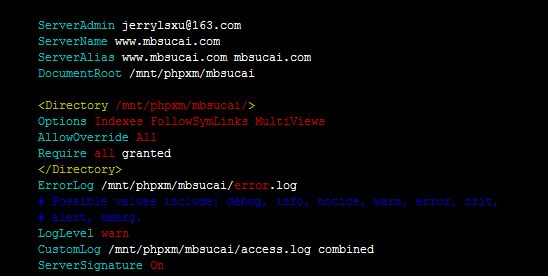
Apache禁止空主机头
最后apache下防止别人域名解析到我们主机上,在apache2.conf里追加如下代码即可防止恶意解析到你的IP
NameVirtualHost * <VirtualHost *:80> ServerAdmin yourmail@mail.com DocumentRoot /error ServerName abc.com </VirtualHost>
顺便nginx下也说一下吧,代码
server
{
listen 80 default;
server_name _;
return 444;
}
如果nginx没有找到server{}里面匹配的域名,又被恶意解析的话,则使用_这个默认的server_name,直接返回444自定义状态码,也就是主动关闭请求。也可以使用499,这是nginx另一个自定义状态码,意思是客户端等不及服务器响应,主动关闭连接。














